저는 맥북 부트캠프 윈도우 10을 정품인증 하지 않고 사용 중이에요!
제가 소개하려는 '캡처도구'라는 프로그램이 윈도우 10 안에 포함된 프로그램이라 맥 OS를 사용하는 분들에게는 해당되지 않습니다.
블로그를 하다 보면 캡처를 해야 할 경우가 많죠?
사용 중인 프로그램 관련 정보를 남겨야 하는 경우 글로 설명하기에는 부족한 경우가 많아 이미지를 꼭 첨부하는 편입니다.
아무래도 이미지로 남겨두면 한 번에 이해시키기 쉽기 때문이죠.
그런데 제가 현재 사용 중인 캡처 프로그램의 경우 설명하려는 메뉴와 그 하위 메뉴를 클릭한 채 캡처를 할 수 가 없더라고요.
캡처하려는 프로그램의 메뉴가 사려져 버리는 일들이 발생합니다.
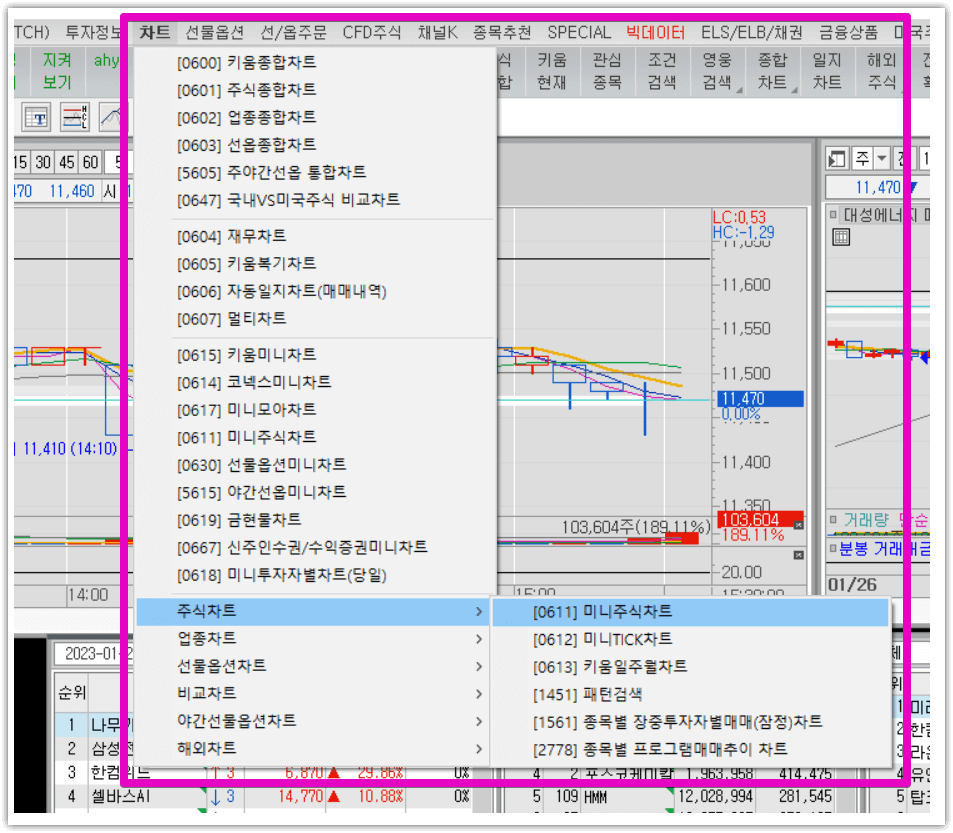
지금 사용중인 캡처 프로그램은 '모노스냅'과 '픽픽'이라는 캡처 프로그램인데요, 이게 두 캡처 프로그램 다 캡처하려는 프로그램의 메뉴와 그 하위 메뉴를 캡처할 수는 없더라고요. 그래서 '알캡처'를 이용하기도 했었는데 얼마 전 '알집'에서 문제가 발생했던 기억이 있어서 알집 관련 프로그램은 모두 다 삭제시켰던지라 적합한 캡처 프로그램이 필요했어요.
소소한 일 같지만 프로그램 사용 방법 위주의 블로그 글을 쓰는 경우가 많아 원활한 캡처가 되지 않아 답답하더라고요.휴대폰으로 모니터 화면을 찍어봤지만 모니터 특유의 문양이 생겨 지저분한 상태의 이미지를 블로그에 담기는 너무 싫어 방법을 찾아 야만 했어요.
모노스냅과 픽픽도 모자라 또 다른 캡처 프로그램을 설치해 캡처를 해야 하나 하고 고민하고 있던 와중에 윈도우10 안에 '캡처도구' 라는 프로그램이 있더라고요. 맥 OS를 사용하는 분이라면 생소할것 같아요.
이 윈도우 10안의 캡처도구라는 프로그램으로 제가 캡처하려는 프로그램의 메뉴를 활성화시킨 채 캡처를 할 수 있는 방법을 찾았어요.
'캡처도구' 찾기
아래처럼 윈도우10의 사용 경우 하단 돋보기를 이용해 '캡처도구'를 검색하여 '열기'를 하면 캡처도구 프로그램이 열립니다.
윈도우10안에 포함된 프로그램이고, 저는 참고로 맥북에 부트캠프를 사용해 윈도우10을 정품인증하지 않고 사용 중입니다.

여기서 '지연'이라는 메뉴가 있는데요, 원하는 시간이내에 캡처를 하게 설정해 주면 됩니다.
말 그대로 5초 후에 자동으로 캡처해 준다는 의미입니다.
그러니까 5초 안에 캡처하고자 하는 프로그램의 메뉴 목록을 찾아 대기하고 있다가 그 부분을 드래그하여 캡처해 주면 됩니다.

좀 더 자세히 설명하자면 저는 '5초'로 설정해 사용했는데요.
(1) '지연' 메뉴의 '5초'를 선택합니다.
(2) '새로 만들기'를 메뉴를 선택합니다.
(3) 5초 안에 캡처하려는 프로그램의 메뉴를 선택하고 기다립니다.
(4) 5초가 지나 바탕화면 색상이 뿌옇게 변하면 캡처 하려는 부분을 드래그해서 캡처하면 됩니다.

아래와 같이 제가 스크린샷 하려는 프로그램의 메뉴 목록이 잘 캡처가 되었네요.

블로그를 하시는 분들은 사용하실 일이 종종 있으실 거라 생각됩니다.
'디자인 > 맥북' 카테고리의 다른 글
| 맥북 부트캠프 윈도우 업데이트 후 바탕화면 자동 변경 금지, 멈추기, 배경화면 검정색 변경 feat.윈도우 정품 인증 안함 (0) | 2024.07.29 |
|---|---|
| 애플 매직키보드 청소 이렇게 쉬웠어? feat.다이소 틈새솔 (1) | 2024.06.15 |
| 맥OS 포토스케이프X 무료 설치 feat.포토샵 대체 포토스케이프 (0) | 2021.10.16 |
| 구형 맥북프로 부트캠프 윈도우10 설치 후 인터넷 안되는 문제 해결 (0) | 2021.10.03 |
| 애플 트랙패드 켜짐(연결) 확인 (0) | 2021.03.28 |